如何高效地使用word中的表格功能(结合excel
1、word里虽然也有表格,但是这些表格的功能远远不及excel。例如word里也能给单元格自动添加编号,但是实现过程比excel中的麻烦好多。那么问题来了,如何将excel的强大表格功能用到word中呢?今天再来介绍一种新的方法。新建两个文档。
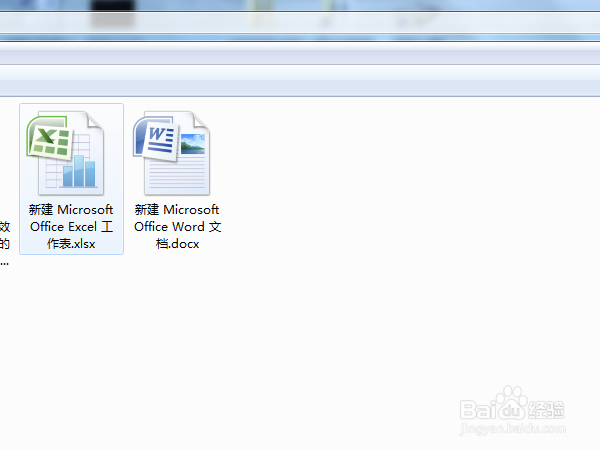
2、复制excel文件,打开word文件,ctrl+v。你将看到excel中的内容已经出现在word中了。选中表格,发现和其它表格不一样,好像是插入了一张图片似的,还有控制点。
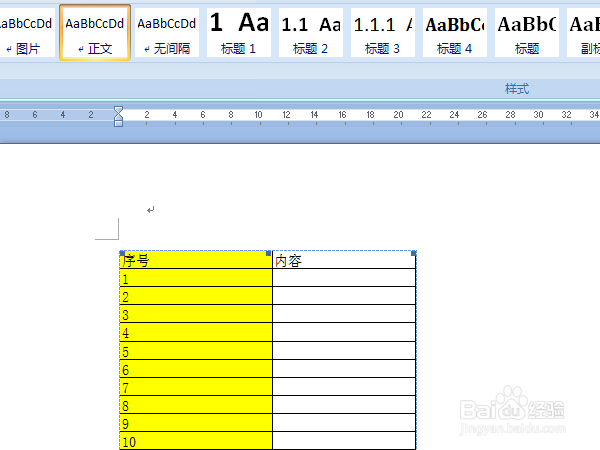
3、把光标放在控制点上,果然出现了双向的箭头,可以拖动来调整对象的大小。
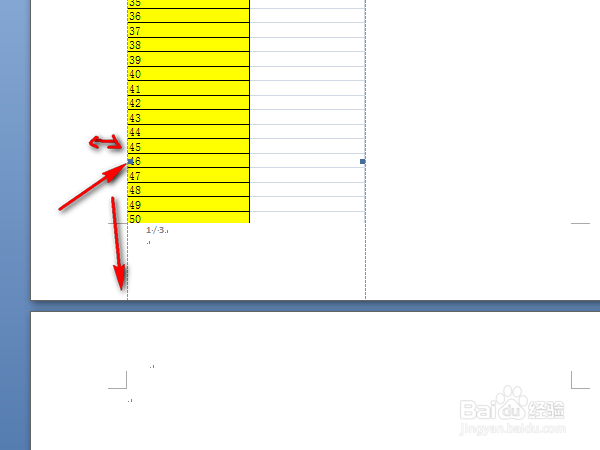
4、不过调整以后显示的数字变形了,这可不美观实用,赶紧ctrl+z撤销这个动作。
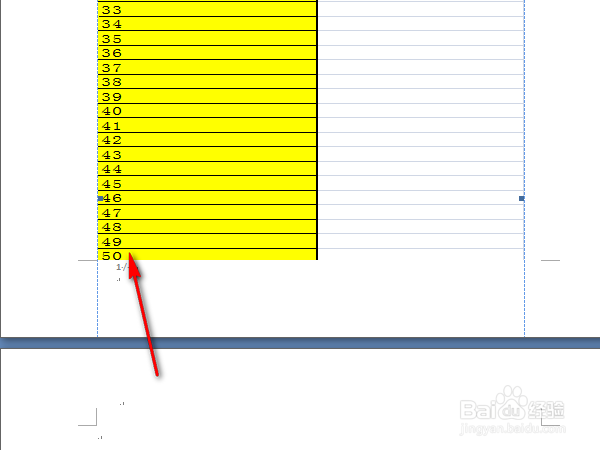
5、如果我想修改这个表格里面的内容怎么办呢?双击表格,发现表格居然打开了,界面和excel一模一样。
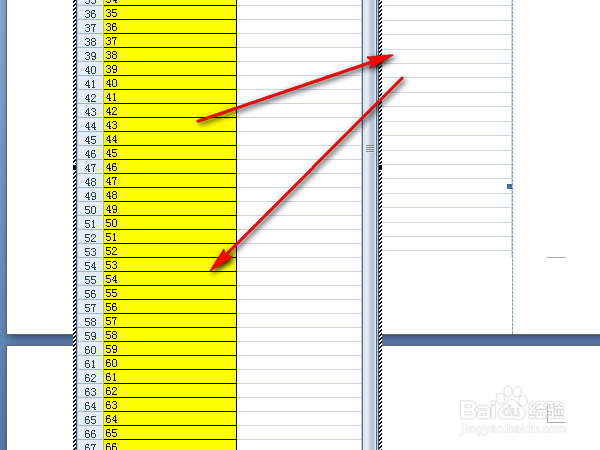
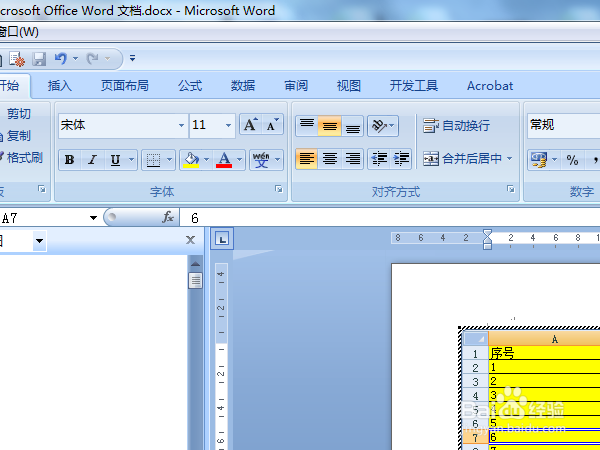
6、我们可以修改这里的控制点来修改对象的宽度,从而显示更多的列。
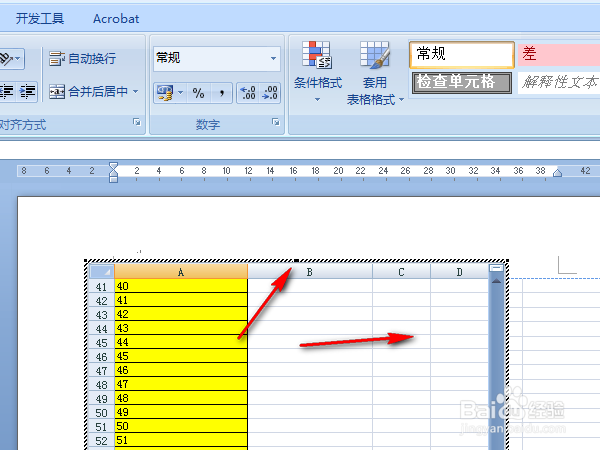
7、这种方法简单实用,但是它的实质就是将一个excel文件嵌入了word文档,这样有两个弊端:数据是死的,修改word中表格里的数据,原来的excel中的数据不会改,反之亦然;第二点是,只能显示一个页面的内容,多的部分就像图片一样是不现实的,不能打印的。
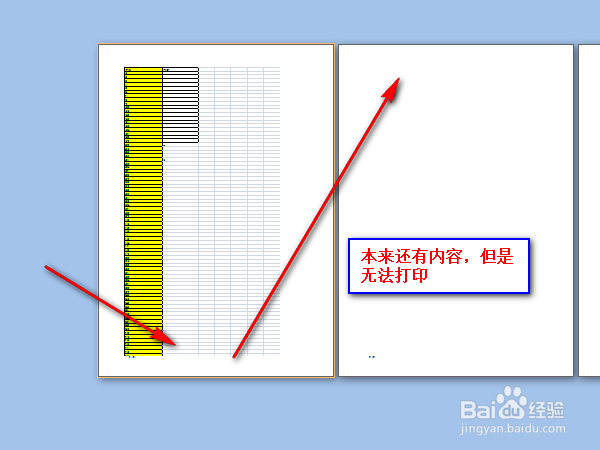
声明:本网站引用、摘录或转载内容仅供网站访问者交流或参考,不代表本站立场,如存在版权或非法内容,请联系站长删除,联系邮箱:site.kefu@qq.com。
阅读量:91
阅读量:176
阅读量:113
阅读量:49
阅读量:171